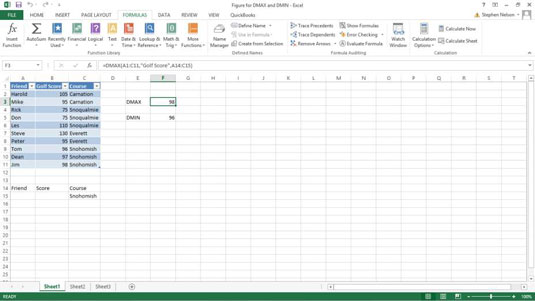Az Excel DMAX és DMIN függvényei megtalálják a legnagyobb, illetve a legkisebb értékeket egy adatbázislista mezőben, amely megfelel a megadott feltételeknek. Mindkét függvény ugyanazt a szintaxist használja, amint az itt látható:
=DMAX( adatbázis , mező , kritérium )
=DMIN(adatbázis,mező,kritérium)
ahol az adatbázis egy tartományhivatkozás az Excel táblára, a mező megmondja az Excelnek, hogy az adatbázis melyik oszlopában keresse a legnagyobb vagy legkisebb értéket, a kritérium pedig egy tartományhivatkozás, amely azonosítja a kiválasztási feltételek meghatározásához használt mezőket és értékeket.
A mező argumentum lehet a mező nevét tartalmazó cellahivatkozás, a mezőnév idézőjelek között, vagy az oszlopot azonosító szám (1 az első oszlophoz, 2 a második oszlophoz stb.).
Az Excel számos egyéb funkciót is kínál a minimális vagy maximális érték meghatározásához, beleértve a MAX, MAXA, MIN és MINA értéket.
Példaként a DMAX és DMIN funkciók működésére, tegyük fel, hogy összeállít egy listát barátairól és néhány fontos statisztikai adatról, beleértve a tipikus golferedményeket és a kedvenc helyi pályáikat. Az 1. sor a mezőneveket tárolja: Friend, Golf Score és Course. A 2–11. sor egyedi rekordokat tárol.
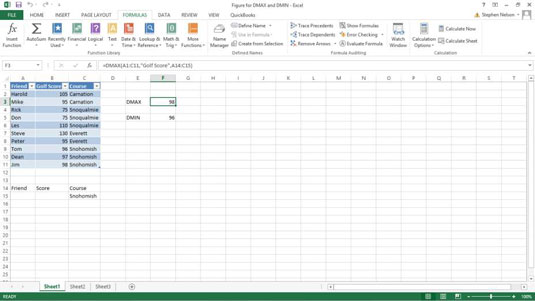
A 14. és 15. sor tárolja a kritériumtartományt. A mezőnevek az első sorba kerülnek. A következő sorok címkéket vagy értékeket vagy logikai logikai kifejezéseket adnak meg, amelyeket a DMAX és DMIN függvények használnak a rekordok kiválasztásához a listából számlálás céljából. Jegyezze fel például a C15-ös cellában található szövegcímkét, a Snohomish, amely azt utasítja a függvénynek, hogy csak azokat a rekordokat tartalmazza, ahol a Kurzus mezőben a Snohomish címke látható.
Az F3 cellában megjelenő DMAX függvény az
=DMAX(A1:C11,"Golferedmény",A14:C15)
A funkció megkeresi a Snohomish pályát kedvelő barátok legmagasabb golfpontszámát, ami történetesen 98.
Az F5 cellában megjelenő DMIN függvény az
=DMIN(A1:C11,"Golferedmény",A14:C15)
A függvény a Snohomish tanfolyamot kedvelő barátok legalacsonyabb pontszámát számolja, ami történetesen 96.